Einleitung
Verstehen Sie die Frustration, wenn Ihr Laptop den Monitor nicht über HDMI erkennt? Dieses Problem hat viele Ursachen, von defekten Kabeln bis hin zu veralteten Treibern. Hier sind einfache Schritte zur Problemlösung. Wir werden die häufigsten Ursachen und Lösungen untersuchen, um Ihnen zu helfen, die Verbindung zwischen Ihrem Laptop und dem Monitor wiederherzustellen.

Häufige Ursachen für HDMI-Fehler
Beginnen wir mit den häufigen Ursachen, die dazu führen können, dass Ihr Laptop den Monitor über HDMI nicht erkennt. Von Hardware- bis zu Softwareproblemen gibt es verschiedene Faktoren, die eine Rolle spielen könnten.
- Hardware-Probleme: Dazu gehören beschädigte HDMI-Kabel oder defekte Anschlüsse. Auch ein loses Kabel kann Unterbrechungen verursachen.
- Software-Probleme: Insbesondere veraltete Grafikkartentreiber, die dazu führen, dass der Laptop den externen Monitor nicht korrekt erkennt oder anzeigt.
- Kompatibilitätsprobleme: Unterschiede in den Auflösungseinstellungen oder den HDMI-Standards, die Monitor und Laptop möglicherweise inkompatibel machen.
Überprüfung der Hardware-Komponenten
Nachdem wir die Ursachen identifiziert haben, beginnen wir mit der Überprüfung der Hardware-Komponenten, um mögliche Defekte auszuschließen.
- HDMI-Kabel und Anschlüsse prüfen: Überprüfen Sie das HDMI-Kabel sorgfältig auf sichtbare Schäden. Testen Sie das Kabel an einem anderen Anschluss oder Gerät, um dessen Funktion sicherzustellen.
- Adapter und Konverter verwenden: Falls Ihr Laptop keinen HDMI-Anschluss hat, sollten Sie einen passenden Adapter oder Konverter verwenden und dessen ordnungsgemäße Funktion prüfen.
Diese Überprüfungen können viele grundlegende Probleme lösen und Ihnen helfen, die Verbindung zwischen Laptop und Monitor wiederherzustellen.
Software-Einstellungen für die Anzeige anpassen
Wenn die Hardware korrekt funktioniert, liegt das Problem möglicherweise in den Software-Einstellungen. Kleine Anpassungen hier können oft eine große Wirkung haben.
- Grafikkartentreiber aktualisieren: Stellen Sie sicher, dass Ihre Grafikkartentreiber auf dem neuesten Stand sind. Besuchen Sie die Website des Herstellers, um die aktuellsten Treiber herunterzuladen und zu installieren.
- Anzeigeeinstellungen in Windows und macOS: Prüfen Sie unter den Anzeigeeinstellungen, ob der sekundäre Monitor erkannt wird. In Windows beispielsweise gehen Sie zu 'Einstellungen' > 'System' > 'Anzeige', um sicherzustellen, dass der Monitor richtig erkannt und konfiguriert ist.
- Fehlerbehebungstools und externe Software: Nutzen Sie integrierte Betriebssystemtools oder Drittanbieter-Software, um das Problem zu diagnostizieren und zu beheben. Solche Programme bieten oft detaillierte Anleitungen zur Lösung des Problems.
Durch das Anpassen der Software-Einstellungen können wir oft Probleme beheben, die verhindern, dass Ihr Laptop den HDMI-Monitor erkennt.
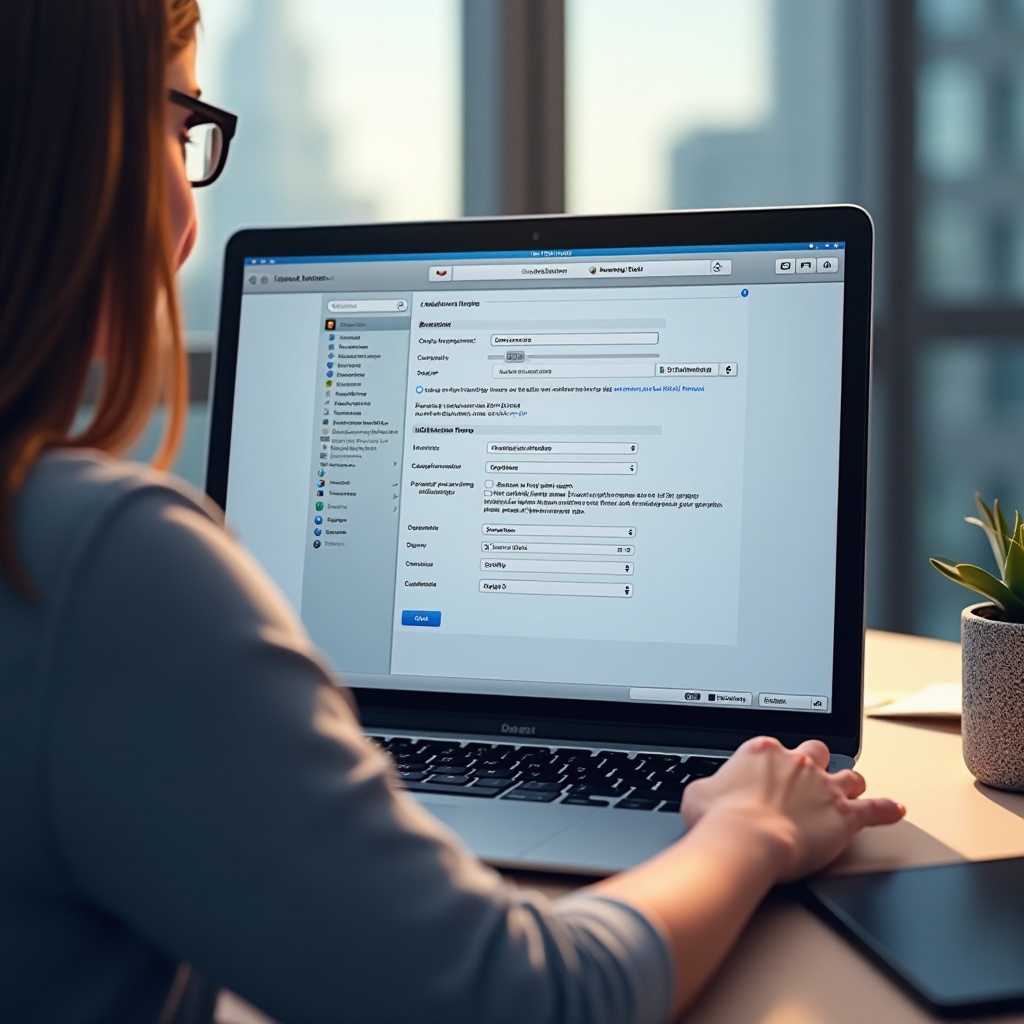
Besondere Problemfälle und Lösungen
Trotz Anpassungen kann es spezielle Probleme geben, die eine Erkennung des Monitors verhindern. Hier sind einige Lösungsansätze.
- Probleme bei der Zusammenarbeit mit einem bestimmten Monitor: Wenn das Problem nur bei einem Monitor besteht, sollten Sie die Kompatibilitätseinstellungen überprüfen und sicherstellen, dass Auflösungen und HDMI-Standards übereinstimmen.
- Nutzung von Dockingstations und USB-C-Hubs: Sollten Sie eine Dockingstation oder einen USB-C-Hub verwenden, prüfen Sie deren Funktion. Manchmal hilft ein Firmware-Update oder der Austausch der Geräte, um Kompatibilitätsprobleme zu lösen.
Diese speziellen Lösungen können in schwierigen Fällen helfen, die Verbindung sicherzustellen.
Präventive Maßnahmen zur Fehlervermeidung
Die besten Lösungen sind oft vorbeugend. Hier sind einige Möglichkeiten, um zukünftige Probleme zu vermeiden.
- Regelmäßige Systemwartung: Halten Sie Ihre Systeme und Geräte stets auf dem neuesten Stand. Regelmäßige Updates sind entscheidend für die Stabilität.
- Stetige Überwachung von Updates: Achten Sie immer auf neue Treiber- und Software-Updates. Automatische Updates können hierbei eine wertvolle Hilfe sein.
Diese Maßnahmen können dazu beitragen, dass Ihre HDMI-Verbindung stabil bleibt und solche Probleme erst gar nicht auftreten.

Schlussfolgerung
Die Verbindung Ihres Laptops mit einem Monitor über HDMI sollte kein unüberwindbarer Prozess sein. Problematische Verbindungen lassen sich durch die beschriebenen Schritte oft einfach beheben. Mit ein wenig Wartung und Sorgfalt wird Ihre HDMI-Verbindung reibungslos funktionieren.
Häufig gestellte Fragen
Warum findet mein Laptop keinen HDMI-Monitor?
Meistens liegt es an Problemen mit dem Kabel oder den Treibern. Beides sollte als Erstes überprüft werden.
Kann ein kaputtes HDMI-Kabel die Ursache sein?
Ja, ein defektes HDMI-Kabel ist häufig die Ursache für Verbindungsprobleme zwischen Laptop und Monitor.
Was sind alternative Verbindungsoptionen, wenn HDMI nicht funktioniert?
Als Alternativen zu HDMI können DisplayPort, USB-C oder VGA genutzt werden, wenn weiterhin Probleme bestehen.
